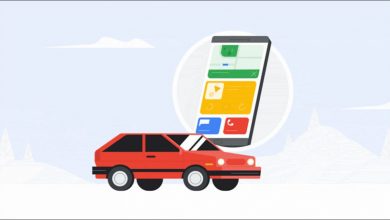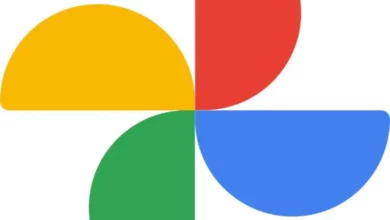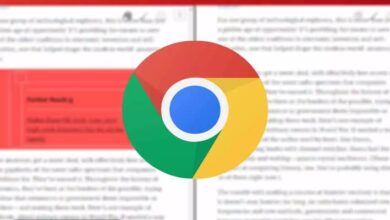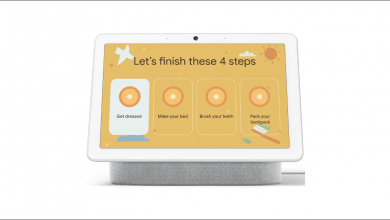كيف أقوم بتغيير اسم Chromecast الخاص بي من Google Home؟ – تخصيص الأجهزة

عندما تمكنت من توصيل Chromecast ، ربما كان أول شيء فعلته هو تخصيص الجهاز بسرعة لبدء استخدامه. سواء كان ذلك على جهاز Android أو iPhone أو TV أو Windows 10 PC من Microsoft. إذا حدث ذلك لك ، فلا داعي للقلق ، ضع الاسم الذي أدخلته عند التهيئة ، ويمكنك تعديله في أي وقت تريده. عليك فقط أن يكون لديك اتصال Wi-Fi.
إذا كنت لا تعرف ما هي الخطوات ، فلا داعي للقلق ، حيث سنخبرك هنا بالتفصيل حتى تتمكن من القيام بذلك بنجاح من صفحة Google الرئيسية . لن يستغرق الأمر وقتًا طويلاً ، كل هذا حتى تحصل على اسم الجهاز الذي تفضله.
أين يمكنني رؤية اسم جهاز Chromecast الخاص بي؟
هذا جهاز له وظائف لا تصدق مثل تحويل تلفازك العادي إلى مشغل تلفاز ذكي مع HBO . إلى جانب ذلك ، إنه جهاز سهل الاستخدام بحيث يمكن للطفل التحكم فيه حتى يتمكن من مشاهدة برامج الترفيه الخاصة به. إنه خفيف وصغير جدًا ، ولا يشغل أي مساحة في منزلك. هذا هو السبب في أن الكثير من الناس بدأوا في استخدامه.
لذلك ، إذا كنت واحدًا منهم ، يجب أن تعرف كل ما يحتويه هذا الجهاز ووظائفه ، ومن بينها نجد أن له اسمًا ، وهو وسيلة للتعرف على جهازك. عند شرائه ، يأتي مع واحد تم الإشارة إليه بالفعل ، فمن الطبيعي أن يقول إما Google Home أو Chromecast. لكن هذا لن يكون على هذا النحو إلى الأبد ، يمكنك تعديله ووضع ما تريد.
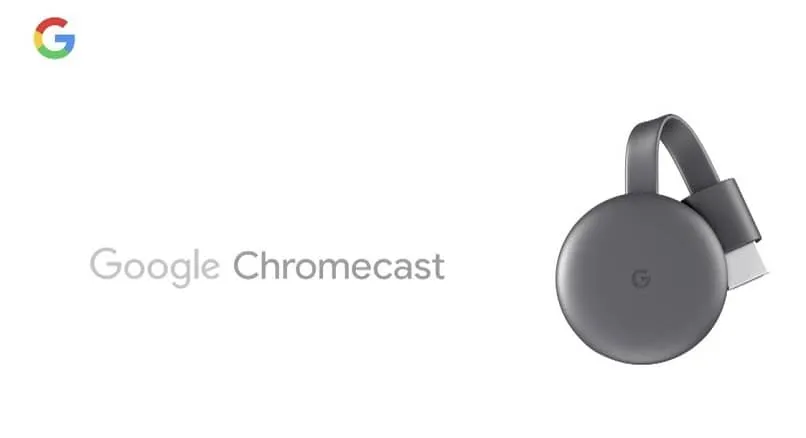
إذا كنت تريد معرفة مكان رؤية الاسم على جهازك ، فما عليك سوى تنزيل تطبيق Google Home ، هنا في البداية سيشير إلى ماهيته. لن تضطر إلى البحث عن أي شيء ، فقط من خلال إجراء التثبيت ، ستكون قادرًا على مراقبته فورًا . للحصول عليه يجب عليك الدخول إلى Play Store ووضع التطبيق هنا ثم الحصول عليه والبدء في استخدامه. يمكنك البحث عنه على جهاز Android أو iPhone أو TV أو Windows 10 PC من Microsoft.
كيف يمكنني تكوين اسم جهاز Chromecast الخاص بي باستخدام تطبيق Google Home؟
من بين هذا ، فإن أهم شيء هو أن يكون لديك التطبيق تم تنزيله بالفعل وجاهزًا لتغيير ما تريد تهيئته على أجهزتك. سيكون هذا أمرًا أساسيًا ، لأنه بدونه لن يكون لديك إمكانية رؤية أو إجراء هذه التعديلات. حيث أنه من الضروري أيضًا أن يكون لديك اتصال بالإنترنت عبر Wi-Fi وأن يكون لديك مستخدم في تطبيق Google Home مع Chromecast.
إذا كنت تريد تغيير هذا على Android أو iPhone أو Windows 10 TV أو الكمبيوتر الشخصي من Microsoft. عليك فقط اتباع الخطوات التي سنقدمها لك أدناه. إنها بسيطة للغاية وتعمل على جميع الأجهزة التي لديك.
على جهاز الكمبيوتر الخاص بك: هنا ، إذا كنت تريد التغيير ، فلن تضطر إلى تنزيل تطبيق على هذا النحو ، يمكنك القيام بذلك باستخدام Chrome ، من تكوينه يمكن القيام بذلك وأكثر من ذلك بكثير. إذا كنت لا تعرف كيفية القيام بذلك ، فابدأ باتباع الخطوات التي سنقدمها لك أدناه ، فهي بسيطة وسريعة للغاية.
الخطوة 1: أدخل متصفحك وانقر على نقاط القائمة الخاصة بك ، ستجدها على الجانب الأيمن.
الخطوة 2: في هذه الإعدادات ، يجب أن تذهب إلى المربع الذي تجده هناك. هنا تجد تلفزيون غرفة المعيشة ، والذي سيجعل خيارًا جديدًا يظهر على شاشتك ، حيث يجب عليك الضغط والانتظار حتى تدخل.
الخطوة 3: الآن انقر فوق إدارة الإرسال ، وانقر عليها وقم بتعديلها.
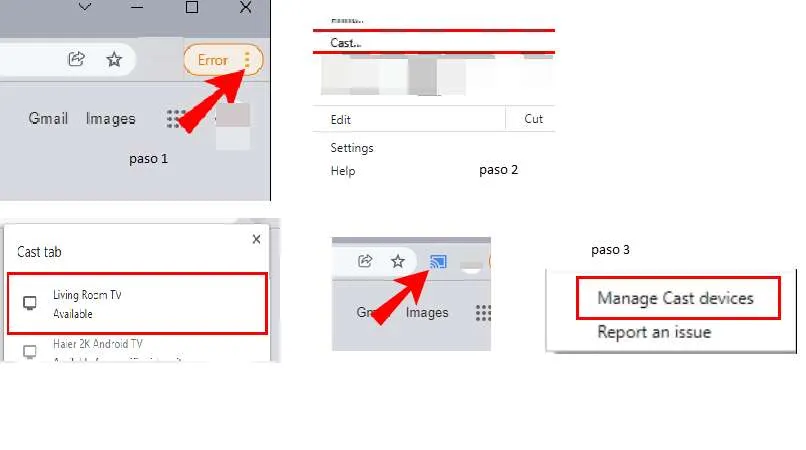
تغيير اسم جهاز Chromecast الخاص بي باستخدام هاتف iPhone الخاص بي
يمكنك ضبطه لعرض التطبيق الخاص بك من جهاز iOS ، الخطوات بسيطة للغاية ويمكنك البدء في استخدامه وقتما تشاء. لهذا ، يحتاج جهازك إلى اتصال Wi-Fi ، وإذا لم يكن كذلك ، فستكون العملية باطلة ولن تتمكن من تغيير أي شيء. إذا كنت تريد البدء في القيام بذلك الآن مع جهاز iPhone الخاص بك ، فابدأ بهذه الخطوات مع تطبيقك.
الخطوة 1: أدخل صفحة Google الرئيسية ، لذلك يجب أن تذهب إلى قائمة التطبيقات الخاصة بك. ستجد هناك التطبيق الذي يحتوي على رمز منزل باللون الأحمر والأخضر والأصفر في بدايته.
الخطوة 2: الآن يجب أن نذهب إلى الصفحة الرئيسية حتى تتمكن من العثور على إعدادات النظام الأساسي.
الخطوة 3: بعد ذلك ، عليك النقر فوق رمز الترس للوصول إلى إعدادات التطبيق ، فهو موجود في الجزء العلوي الأيمن من شاشتك. في هذه الإعدادات ، يجب أن تبحث عن الصندوق الذي يحتوي على تلفزيون بين السطور المكتوب عليها Chromecast.
الخطوة 4: يوجد في هذا الموقع قسم يحتوي على معلومات الجهاز ، انقر هنا. ثم سترى مربع الاسم الموجود به حاليًا ، اضغط عليه وانتظر حتى يفتح ، عندما يكون لديك ، يجب عليك تعديله للاسم الذي تريده في تلك اللحظة. لا تنس حفظ أي تغييرات تجريها.
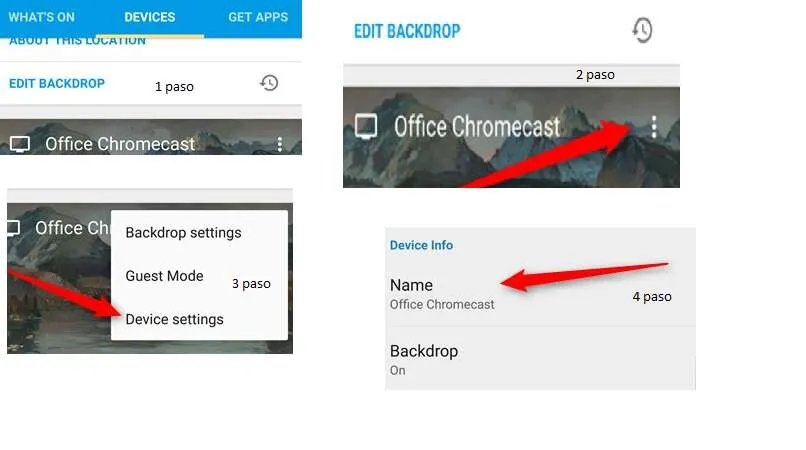
استخدم هاتفي الذي يعمل بنظام Android لتغيير اسم Chromecast
يعد وجود هذا في جهازك أمرًا بسيطًا للغاية ، وبمساعدة التطبيق ، ستتمكن من الوصول إلى هذا التكوين وإلى التكوين الذي تريده. للحصول على التطبيق مع نظام التشغيل Android الخاص بك ، ما عليك سوى الدخول إلى متجر Google Play والحصول عليه كنظام أساسي عادي. بعد الحصول عليه ، سيتعين عليك تحديثه حتى تتمكن من القيام بالعمليات التي تريدها.
فيما يلي الخطوات للبدء في إجراء اسمك على Chromecast:
الخطوة 1: أول شيء يجب عليك فعله هو الدخول إلى تطبيق Google Home. لديك هذا في قائمة التطبيقات الخاصة بك في حالة تنزيله بالفعل.
الخطوة 2: الآن عليك الانتقال إلى الإعدادات ، فهذه لها رمز ترس. في هذه اضغط على Chromecast.
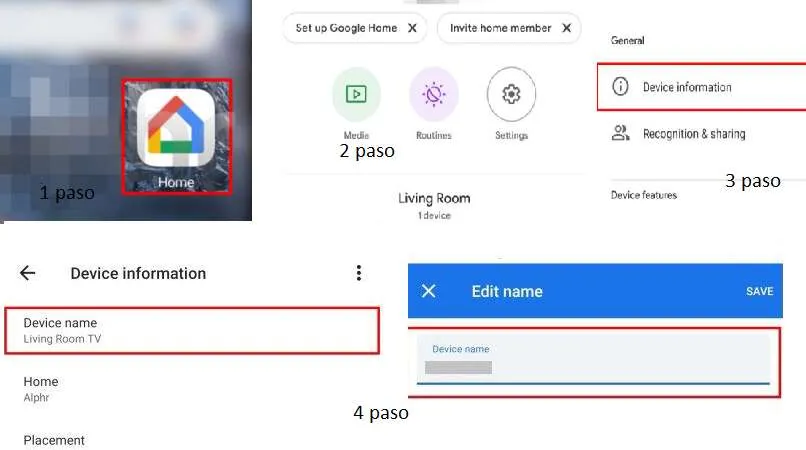
الخطوة 3: ثم قم بالوصول إلى الرمز الذي يشير إلى معلومات الجهاز ، حيث سترى ويمكنك تكوين هاتفك المحمول كما تريد.
الخطوة 4: في هذه الخيارات لديك إمكانية تعديل الاسم وإدخاله ووضع الاسم الذي تفضله ، حاول ألا تجعله طويلاً حتى لا يبدو سيئًا